Ссылки на устройства
-
Андроид
-
айфон
-
Мак
-
Окна
- Устройство отсутствует?
Обмен паролями Wi-Fi дает вам возможность предоставить доступ к Интернету любому, кого вы выберете. Но не все знают, как воспользоваться этой удобной возможностью. К счастью, это относительно простой и беспроблемный процесс.

Если вы хотите узнать, как поделиться своим паролем Wi-Fi, читайте дальше, чтобы узнать все, что вам нужно знать.
Как поделиться паролями Wi-Fi на устройстве Android
Wi-Fi необходим практически для каждого современного высокотехнологичного устройства. Следовательно, возможность делиться Wi-Fi с друзьями или семьей может быть чрезвычайно полезной. Однако в зависимости от того, какое устройство вы используете, способ передачи пароля Wi-Fi сильно различается.
В последних версиях операционной системы Android предусмотрен уникальный метод обмена паролем Wi-Fi. Это делается путем создания на вашем телефоне QR-кода, который сканирует человек, с которым вы хотите поделиться.
Вот шаги, как поделиться паролем Wi-Fi на устройстве Android с помощью QR-кода:
- Зайдите в приложение «Настройки» на своем телефоне.

- Прокрутите вниз и выберите «Wi-Fi и сеть».
- В меню выберите «Wi-Fi».

- Нажмите на значок шестеренки, расположенный рядом с сетью Wi-Fi, которой вы хотите поделиться, чтобы открыть следующий экран.
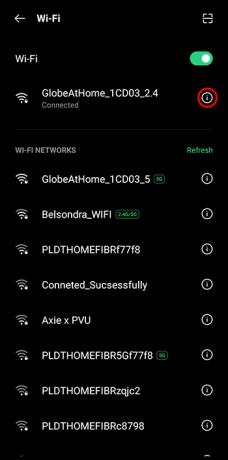
- Нажмите значок «Поделиться», который появляется в центре верхней части экрана, чтобы открыть QR-код.
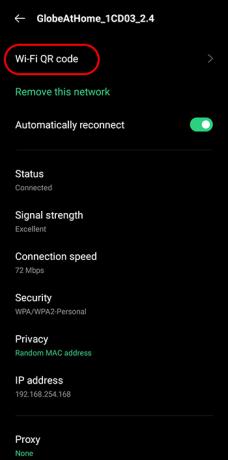
- Отобразите QR-код, чтобы человек, с которым вы хотите поделиться им, мог отсканировать его своим телефоном.

Примечание. Опция QR-кода для совместного использования Wi-Fi доступна только для Android 10 и более поздних версий.
Как поделиться паролями Wi-Fi на iPhone с другими устройствами Apple
Apple всегда находится в авангарде технологических разработок, и это распространяется и на обмен паролями Wi-Fi между устройствами Apple. По сути, он работает аналогично AirDrop. Следовательно, вы можете легко и безопасно передать свой пароль Wi-Fi, используя эту впечатляющую функцию Apple.
- Убедитесь, что Bluetooth и Wi-Fi включены на обоих устройствах.
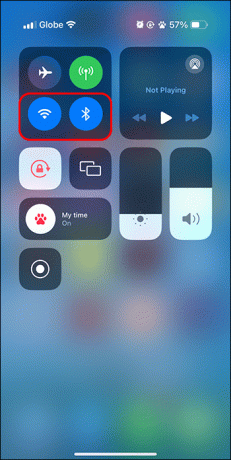
- Убедитесь, что на обоих устройствах в списке контактов сохранен Apple ID другого устройства, и что на обоих устройствах выполнен вход в Apple ID.
- Поднесите оба устройства в зону действия Bluetooth.
- На вашем iPhone перейдите в приложение «Настройки».

- Нажмите на сеть Wi-Fi, которой вы хотите поделиться, чтобы открыть всплывающее окно с вопросом, хотите ли вы поделиться паролем.

- Для завершения выберите «Поделиться паролем».
Примечание. К сожалению, этот метод раздачи Wi-Fi поддерживается только iOS 11 и более поздних версий. Кроме того, этот метод не будет работать, если вы пытаетесь передать свой пароль Wi-Fi устройству стороннего производителя.
Как узнать пароль Wi-Fi в Windows
К сожалению, Windows еще не представила функцию общего доступа для устройств, использующих Windows в качестве операционной системы. Поэтому, чтобы передать друзьям подключение к Интернету через Windows, вам нужно найти свой пароль Wi-Fi и передать его старомодным способом. Однако методика немного меняется в зависимости от того, какая версия Windows установлена на вашем устройстве.
Вот как найти пароль Wi-Fi в Windows 11:
- Нажмите кнопку «Пуск» на вашем устройстве Windows.

- Перейдите в «Настройки» из опций.

- В настройках выберите «Сеть и Интернет».

- Нажмите кнопку «Просмотр» рядом с надписью «Просмотреть ключ безопасности Wi-Fi», чтобы отобразить пароль Wi-Fi.
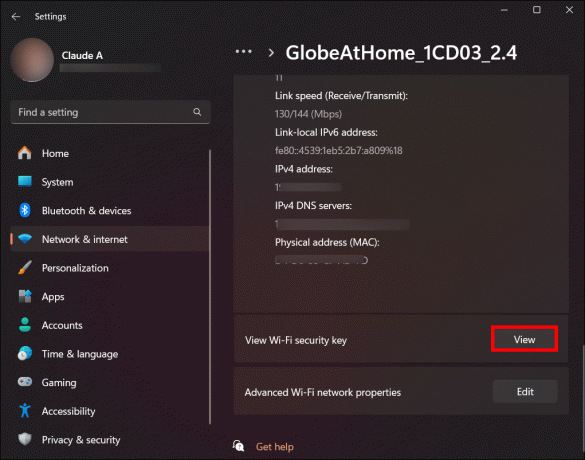
- Покажите или сообщите человеку, с которым вы делитесь информацией, чтобы он завершил работу.

Вот как найти пароль Wi-Fi в Windows 10:
- На вашем устройстве Windows нажмите кнопку «Пуск».

- Перейдите в настройки."

- В меню выберите «Сеть и Интернет».

- Перейдите и нажмите «Статус».

- Чтобы продолжить, выберите «Центр управления сетями и общим доступом».

- Нажмите на сеть Wi-Fi, которой хотите поделиться.

- В меню «Состояние Wi-Fi» нажмите «Свойства беспроводной сети».
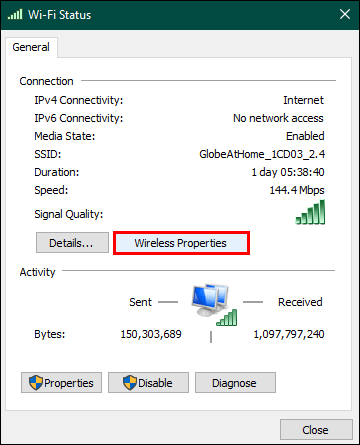
- Нажмите на вкладку «Безопасность».

- На появившемся экране установите флажок «Показать символы», чтобы отобразить пароль Wi-Fi.
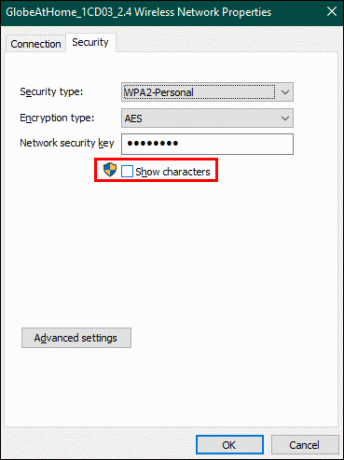
- Передайте его человеку, с которым хотите поделиться, чтобы он закончил.
Вот как найти пароль Wi-Fi в Windows 7 и 8:
- Выберите кнопку «Пуск».

- Введите «Сеть» в поле поиска и выберите.

- Нажмите «Центр управления сетями и общим доступом» в меню «Сеть».

- Найдите и выберите сеть Wi-Fi, которой вы хотите поделиться.

- Нажмите «Свойства беспроводной сети» в «Состояние Wi-Fi».
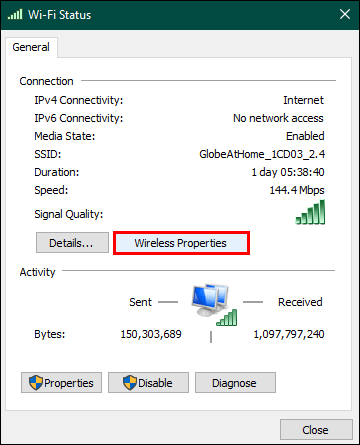
- Оттуда выберите вкладку «Безопасность».

- Нажмите «Показать символы» в появившемся флажке, чтобы отобразить пароль Wi-Fi.
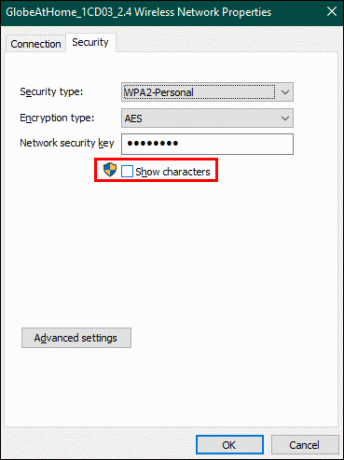
- Поделитесь им с человеком, которому вы хотите получить доступ к сети.
Как поделиться паролями Wi-Fi на Mac
Вы также можете поделиться паролями Wi-Fi на компьютерах Mac, используя уникальную систему обмена Apple. Эта система позволяет вам полностью избежать просмотра фактического пароля Wi-Fi ни вами, ни кем-либо еще. Таким образом, этот метод защищает ваш пароль от раскрытия любому, кто может его подслушивать.
Вот что вам нужно сделать:
- Убедитесь, что Bluetooth и Wi-Fi включены на обоих устройствах.


- Убедитесь, что на обоих устройствах в списке контактов сохранен Apple ID другого устройства, и что на обоих устройствах выполнен вход в Apple ID.
- Войдите в зону действия Bluetooth с обоими устройствами.
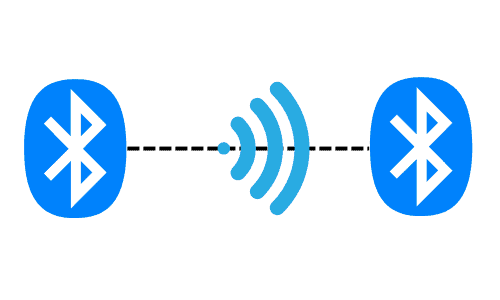
- Выберите сеть Wi-Fi, к которой вы хотите подключиться, на iPhone или устройстве Apple, которое хочет подключиться к вашей Wi-Fi.

- На вашем Mac дождитесь появления уведомления и выберите «Поделиться», чтобы завершить операцию.

Примечание. Эта функция обмена паролями может быть недоступна в более старых версиях MacOS. Кроме того, этот метод будет работать только в том случае, если вы делитесь паролем с другим устройством Apple.
Как узнать пароль Wi-Fi на Mac
Если вы не можете поделиться Wi-Fi на своем устройстве Mac, вы можете просто найти и передать пароль. Этот метод покажет вам, как найти пароль Wi-Fi, если вы сохранили его в менеджере паролей Apple — Keychain. Передача пароля таким образом столь же эффективна, но менее безопасна, поскольку вам придется либо показать, либо произнести свой пароль Wi-Fi.
Вот шаги, чтобы найти пароль Wi-Fi на Mac:
- В меню панели инструментов в правом верхнем углу экрана нажмите значок «Увеличительное стекло».

- Введите «Связка ключей» в поле поиска, чтобы открыть менеджер паролей.

- Найдите сеть Wi-Fi, к которой вы хотите предоставить общий доступ, или найдите имя сети в поле поиска.

- Дважды щелкните сеть Wi-Fi.

- Нажмите «Показать пароль», чтобы отобразить пароль Wi-Fi.
- Сообщите пароль человеку, с которым вы хотите поделиться им.
Wi-Fi для всех
За последние десятилетия быстрый и надежный Wi-Fi превратился из роскоши в неотъемлемую часть вашей повседневной жизни. Таким образом, обмен паролем Wi-Fi — полезный трюк, если вы хотите помочь кому-то, предоставив ему доступ в Интернет.
Вы поделились своим паролем Wi-Fi с друзьями? Если да, использовали ли вы какие-либо методы, описанные в этой статье? Дайте нам знать в комментариях ниже.




